簡易TINを作成する
2024年10月22日公開
取り込んだ座標や観測で取得した座標を利用して、3D施工(「点検・検査」「点検・検査(TIN)」「丁張」「構造物」)で使用可能な簡易TINを作成します。
TINデータ管理を開きます
1 ホーム画面の[設計管理]をタップします。
2 [TINデータ]をタップします。
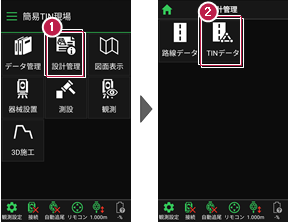
3 [新規作成]をタップします。
簡易TINが起動します。
取り込んだ座標や観測で取得した座標が、表示されます。
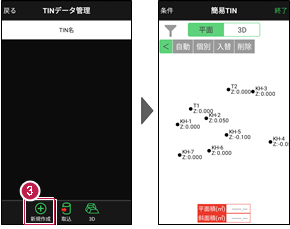
座標の点名とZ座標が表示されます。
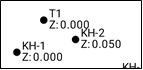
簡易TINを自動作成します
利用する座標を囲んで簡易TINを自動作成する方法を解説します。
1 [自動]をタップします。
2 画面をなぞって、簡易TINで利用する座標を囲みます。
座標が選択されます。
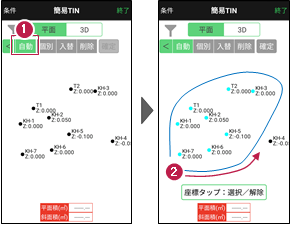
3 不要な点、または追加する点がある場合は、タップして選択/選択解除します。
4 [確定]をタップします。

5 選択した座標で、簡易TINが作成されます。
6 [3D]をタップすると、形状が確認できます。
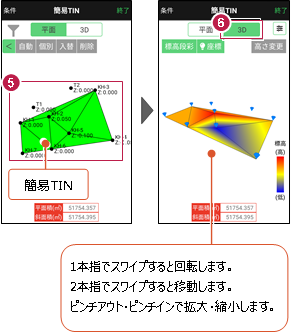
作成したTINの平面積と斜面積が表示されます。
丸めには[現場共通設定]-[桁設定]の「面積」の丸めが使用されます。
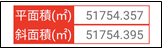
簡易TINを個別作成します
座標を3点指定して簡易TINを作成する方法を解説します。
1 [個別]をタップします。
2 簡易TINで利用する座標を3点タップします。
3 TINが作成されます。
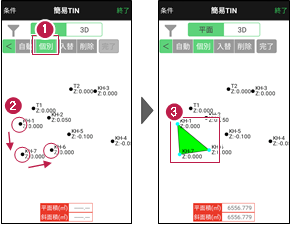
4 続けて座標をタップすると、連続したTINが作成されます。
5 作成を終えたら、[完了]をタップします。
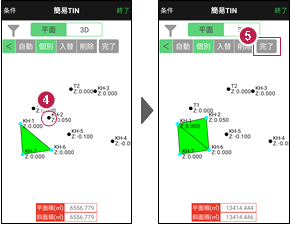
TINの稜線を入れ替えます
TINの稜線を入れ替えます。
1 [入替]をタップします。
2 入れ替える稜線をタップします。
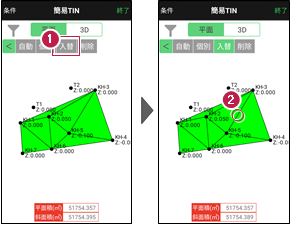
3 稜線が入れ替わります。
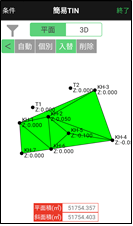
不要なTINを削除します
簡易TINの不要なTINを削除します。
1 [削除]をタップします。
2 不要なTINをタップして選択します。
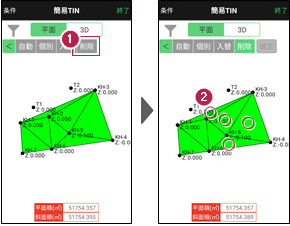
3 削除するTINを選択したら、[確定]をタップします。
4 メッセージの[はい]をタップします。
5 TINが削除されます。
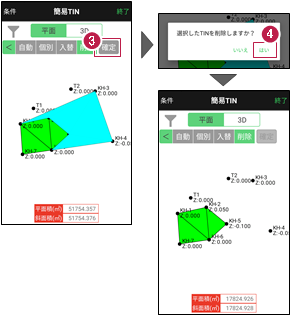
簡易TINの頂点の高さを変更します
簡易TINの頂点の高さを変更して、設計面を作成します。
1 [3D]をタップします。
2 [高さ変更]をタップします。
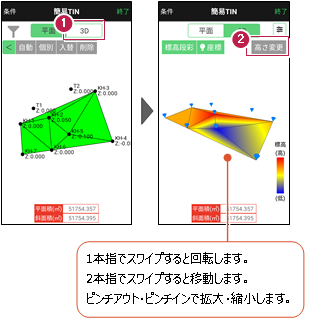
3 高さを変更する頂点をタップします。
4 頂点の標高が表示されます。
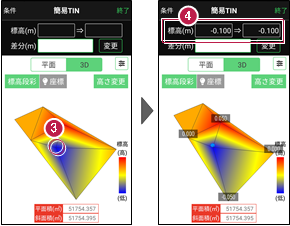
5 [差分]に頂点の高さの変更距離を入力します。
6 [変更]をタップします。
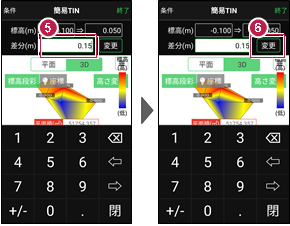
7 頂点の標高が変更されます。
選択した点は選択状態のままなので、微調整する場合は、再度差分を入力して変更します。
別の点の高さを変更したい場合は、変更する点をタップします。

頂点を選択すると、周りの点の標高が表示されます。(TINの構成点の標高)
高さ変更の参考にしてください。
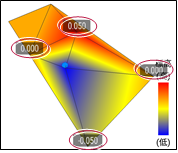
3Dビューの表示について
標高段彩
標高の高低を色で表示します。
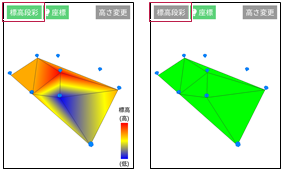
座標
座標位置を表示します。
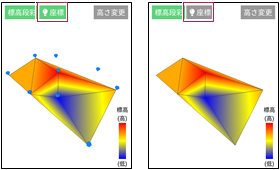
表示設定
透過表示、エッジ表示、ワイヤーフレーム表示、投影法を設定できます。
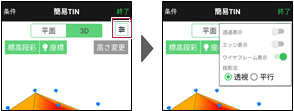
読み込んだTINと簡易TINの識別について
「外部から読み込んだTIN」と、TERRACE内で作成した「簡易TIN」は、鉛筆マークで識別できます。
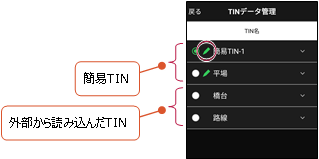
座標のフィルタリングについて
座標を「座標属性」で絞り込んで表示することができます。
チェックをオンにした属性の座標が表示されます。
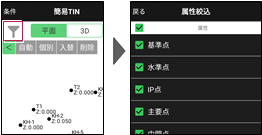
平面ビューでのCAD操作における注意点
座標を内包する矩形があまりにも大きい場合(矩形の1辺が100kmを超える場合)にCAD編集がうまくいかない場合があります。
そういった場合には、座標フィルタリングを使用し座標が収まる領域を狭めるなどの対処を行ってください。



